De Raspberry Pi-gebruikers kunnen deze gids volgen om te leren hoe ze bestanden van een map op het Raspberry Pi-systeem kunnen weergeven met behulp van Python.
Bestanden van een map weergeven met behulp van Python in Raspberry Pi
Python biedt twee eenvoudige manieren om bestanden van een map op het Raspberry Pi-systeem weer te geven, namelijk als volgt:
Methode 1: maak een lijst van bestanden in een map met behulp van Python met de os.listdir
De is een lijst () methode, een kenmerk van de OS-module, stelt ons in staat om de lijst met alle bestanden (inclusief de submappen) te bekijken die in een map zijn opgeslagen. Als u een lijst met bestanden in een willekeurige map wilt afdrukken, kunt u dit doen met behulp van de os.lijstdir() functie (waar het programma aanwezig is) via de volgende stappen:
Stap 1: Start de terminal en voer de volgende opdracht in de nano-editor in om een Python-bestand te maken.
$ nano < bestandsnaam > . py
Stap 2 : Voer na het maken van het bestand de onderstaande code in het bestand in:
importeren Jij
lijst = Jij . is een lijst ( '/thuis/pi' )
afdrukken ( lijst )

Opmerking: Vergeet niet om het pad van het bestand te wijzigen, omdat dit in uw situatie anders kan zijn.
Sla het bestand op met behulp van 'CTRL+X' .
Stap 3: Voer het bestand uit op Raspberry Pi met behulp van de 'python3' tolk.
$python3 < bestandsnaam > . pyHierdoor wordt de lijst met bestanden in het pi map.
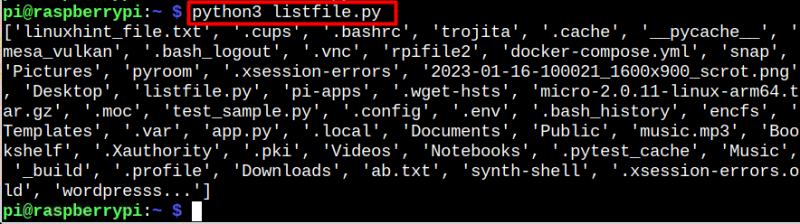
Methode 2: Maak een lijst van bestanden in een map met behulp van Python met de os.walk
U kunt ook de os.wandeling() functie om bestanden in een map weer te geven met behulp van Python. Het maakt een recursieve lijst van de bestanden in een map en submappen. De informatie kan lang zijn om te lezen, maar als een gebruiker een volledige lijst met bestanden in de mappen wil zien, kan de functie een betere optie zijn. Volg de onderstaande stappen om bestanden weer te geven via deze functie:
Stap 1: Gebruik eerst het volgende commando om een nieuw Python-bestand aan te maken:
$ nano < bestandsnaam > . pyStap 2: Voeg daarna de volgende code toe aan het Python-bestand.
importeren Jijvoor bestanden in Jij . wandeling ( '/home/pi/Documenten' ) :
voor bestand in bestanden:
afdrukken ( bestand )
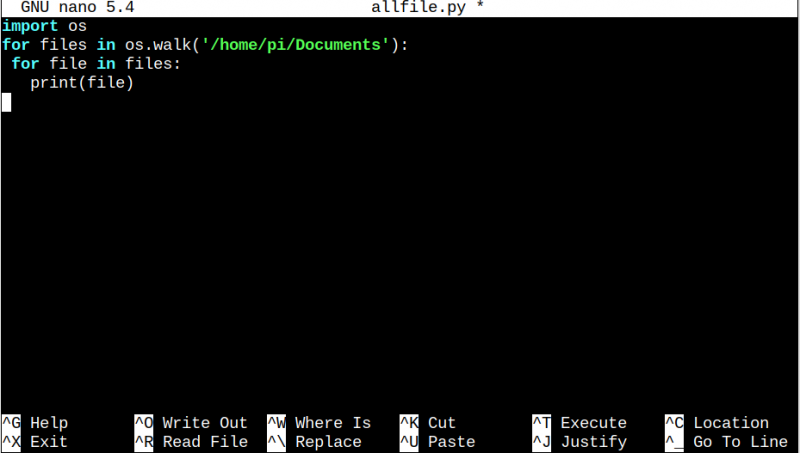
Opmerking: U kunt het mappad naar wens aanpassen.
Stap 3: Sla het document op door te klikken 'Ctrl+X' , 'EN' om de wijzigingen goed te keuren, en 'Binnenkomen' om het te sluiten.
Stap 4: Voer de onderstaande opdracht uit om het python-bestand uit te voeren om de lijst met bestanden in de map te bekijken.
$ python3 bestandsnaam. py 
En zo is de os.lopen functie toont alle bestanden.
Methode 3: maak een lijst van bestanden in een map met behulp van Python met de os.scandir
Je kunt ook de bestanden van een map op Raspberry Pi weergeven met behulp van Python met behulp van de os.scandir() functie. Volg daarom de onderstaande richtlijnen om de bestanden via deze functie weer te geven:
Stap 1: Gebruik de volgende opdracht om een bestand te maken waarin u de code invoert om het bestand te verplaatsen..
$ nano < bestandsnaam > . pyStap 2: Voeg vervolgens de volgende code toe aan het bestand.
importeren Jij# krijg een lijst met bestanden in een specifieke map
dir_path = R '/thuis/pi/'
voor pad in Jij . scannen ( dir_pad ) :
als pad. is_bestand ( ) :
afdrukken ( pad. naam )
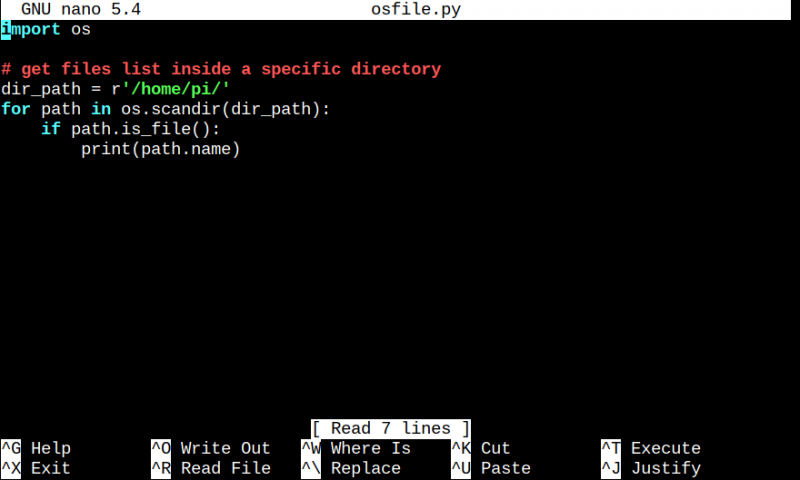
Stap 3 : Door te slaan 'Ctrl+X' En 'EN' , kunt u het bestand opslaan.
Stap 4 : Voer de onderstaande opdracht uit met behulp van de python3-interpreter om de lijst met bestanden te bekijken.
$python3 < bestandsnaam > . py 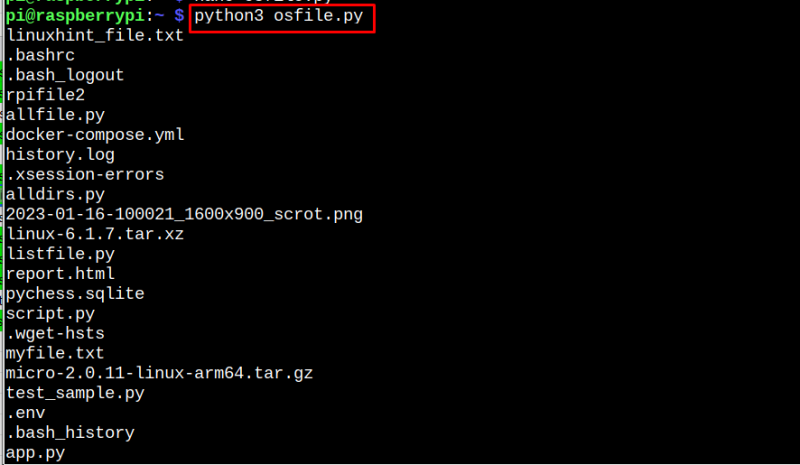
Conclusie
Er zijn drie veelgebruikte functies die in Python worden gebruikt voor het weergeven van de bestanden van een map die dat wel zijn os.listdir, os.walk En os.scandir weergegeven in de bovengenoemde richtlijnen. Al deze functies zijn handig voor programmeurs die zich willen concentreren op het maken van code in plaats van naar mappen te reizen of opdrachten te gebruiken om bestanden en mappen weer te geven.